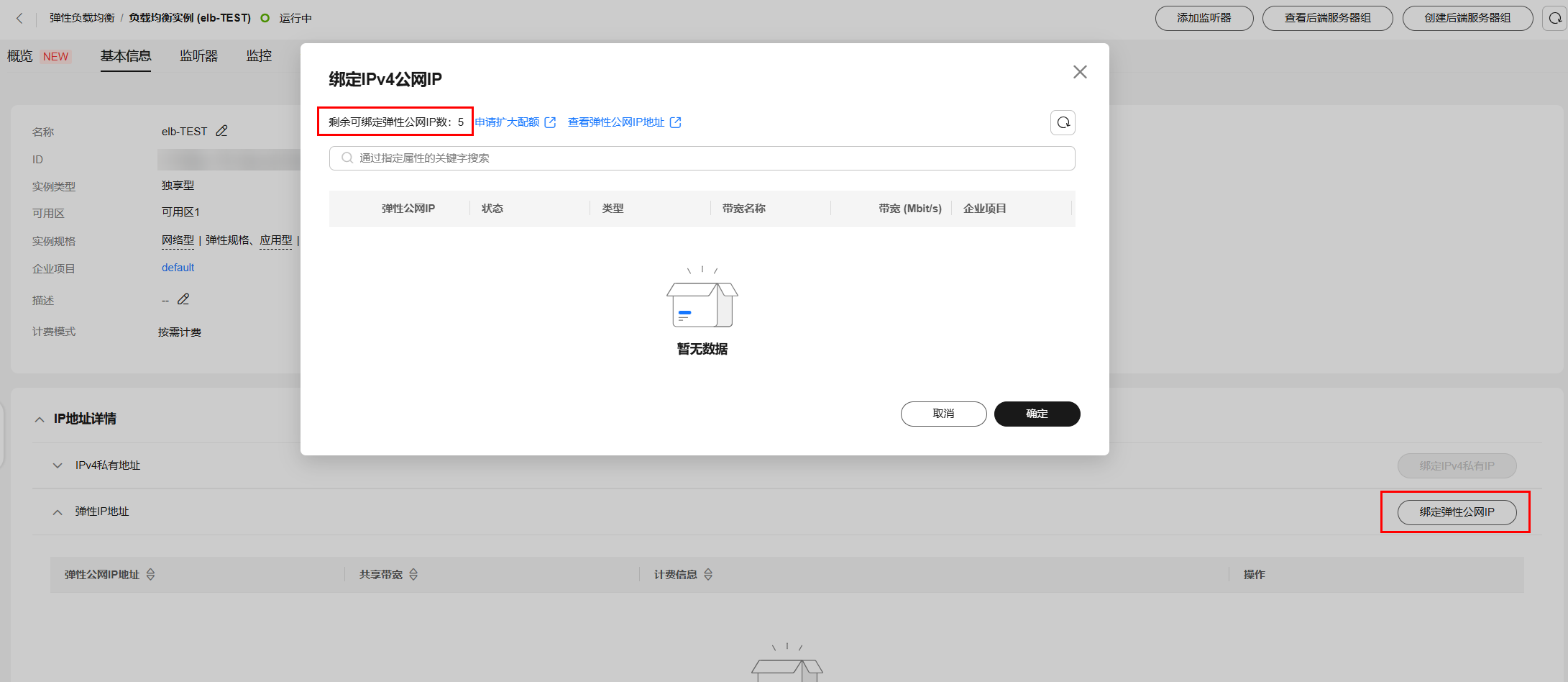变更独享型负载均衡器的网络配置
弹性负载均衡通过绑定的私网或公网IP地址与外部进行通信,这些IP地址承载了流量的转发。如果您的ELB实例当前绑定的IP地址因为业务架构升级、安全问题或者合规要求等需要变更,您可以参考本文进行操作。
网络类型
弹性负载均衡按照支持的网络类型的不同分为公网负载均衡器和私网负载均衡器。
- 公网负载均衡器:您需要为ELB实例绑定EIP或者GEIP。负载均衡器接收公网的访问请求,然后向监听器绑定的后端服务器分发这些请求。
- 私网负载均衡器:通过私有IP将来自私网的访问请求分发到后端服务器上,通常用于内部服务集群。
IP版本
独享型负载均衡支持IPv4/IPv6双栈网络。
- TCP和UDP协议通信:
- 默认情况:
- 客户端访问ELB的IPv4地址时只能与IPv4后端服务器通信。
- 客户端访问ELB的IPv6地址时只能与IPv6后端服务器通信。
- 监听器开启IPv4/IPv6地址转换:无论客户端访问到ELB的IPv4还是IPv6地址,都可以和IPv4或IPv6后端服务器通信。
- 默认情况:
- TLS/HTTP/HTTPS和QUIC协议通信:客户端和ELB之间使用IPv4或IPv6网络通信时,ELB和后端服务器之间都使用IPv4网络通信。

- 创建独享型负载均衡时,若指定的后端子网未开启IPv6,负载均衡实例创建后将不支持IPv6网络。
- 如果您的业务需要支持IPv6网络,您需要在创建独享型负载均衡时指定已开启IPv6的子网作为后端子网。



绑定/解绑定IP地址
可以根据业务实际需要为ELB实例绑定IP地址,或者将ELB实例已经绑定的IP地址进行解绑。
支持绑定和解绑IPv4公网IP、IPv4私有IP、IPv6地址。
如果您希望通过全域弹性公网IP处理公网业务流量,您可以在全域弹性公网IP控制台将弹性公网IP绑定至ELB实例,详情请参考将全域弹性公网IP绑定至实例。

解绑IP地址后,弹性负载均衡将会无法使用对应的IP地址进行流量转发,请谨慎操作。
- 进入弹性负载均衡列表页面。
- 在弹性负载均衡列表页面,待修改的负载均衡器所在行,选择“更多”。
- 绑定IPv4私有IP:
- 单击“绑定IPv4私有IP”。
- 在“绑定IPv4私有IP”对话框中,选择待绑定的IPv4地址所在子网,设置目标IP地址后,单击“确定”。

- 系统默认自动分配IP地址,如果需要手动指定IP地址,请去勾选“自动分配IPv4地址”,并在参数“IPv4地址”行输入目标IP地址。
- 输入的IP地址必须属于所选择的子网且未被使用。
- 解绑IPv4私有IP:
- 单击“绑定IPv4私有IP”。
- 在“解绑IPv4私有IP”对话框中,确认需要释放的IPv4私有IP地址,单击“确定”。
- 绑定IPv4私有IP:
- 进入弹性负载均衡列表页面。
- 在弹性负载均衡列表页面,待修改的负载均衡器所在行,选择“更多”。
- 绑定IPv6地址:
- 单击“绑定IPv6地址”。
- 在“绑定IPv6地址”对话框中,选择待绑定的IPv6地址所在子网,单击“确定”。
- 解绑IPv6地址:
- 单击“解绑IPv6地址”。
- 在“解绑IPv6地址”对话框中,确认需要释放的IPv6地址,单击“确定”。
- 绑定IPv6地址:
修改IP地址
独享型弹性负载均衡支持修改IPv4私有IP和修改IPv6地址。
- 修改IPv4私有IP:支持将负载均衡当前使用IPv4私有IP修改为当前子网或者其他子网的目标IP地址。
- 修改IPv6地址:仅支持将负载均衡实例当前使用IPv6地址修改为其他子网的IPv6地址,负载均衡实例所在VPC下需存在其他已开启IPv6功能的子网。
- 进入弹性负载均衡列表页面。
- 在弹性负载均衡列表页面,需修改负载均衡器所在行,单击“更多 > 修改IPv4私有IP”。
- 在“修改IPv4私有IP”对话框中,选择需要修改的目标IP所在子网,并设置目标IP地址。
- 不同子网下修改IPv4地址,可以勾选“自动分配IPv4地址”,勾选后,系统会自动分配一个所选择子网的IPv4地址。
- 同一子网下修改IPv4地址,必须指定IP,不支持自动分配。
- 单击“确定”。
- 进入弹性负载均衡列表页面。
- 在弹性负载均衡列表页面,需修改负载均衡器所在行,单击“更多 > 修改IPv6地址”。
- 在“修改IPv6地址”对话框中,选择需要修改的目标IP所在子网,并设置目标IP地址。
- 单击“确定”。
修改公网带宽
当负载均衡器支持公网流量请求时(IPv4公网或IPv6),公网与负载均衡器之间的流量通过公网带宽进行访问,用户可以按照实际需求更改负载均衡实例关联的公网带宽。弹性负载均衡在变更公网带宽的时候,访问流量不会中断。

- 变更负载均衡实例的公网带宽时,需考虑变更独享型负载均衡实例的规格,避免因负载均衡实例的带宽不足造成流量通过负载均衡器时被限速。
- 公网带宽为负载均衡实例绑定的弹性公网IP带宽,是客户端访问负载均衡实例时的最高流量限制。
- 进入弹性负载均衡列表页面。
- 在弹性负载均衡器列表页面,待修改带宽的负载均衡器所在行的“操作”列,单击“更多”。
- 单击“修改IPv4带宽”或“ 修改IPv6带宽”。
- 在“修改带宽”区域,设置新的带宽大小,单击“下一步”。
- 确认修改后的带宽大小,单击“提交”。

如果您更改了付费方式和带宽信息,具体扣费会以变更后费用为准。
加入/移出IPv6共享带宽
当独享型负载均衡实例绑定IPv6地址且加入IPv6共享带宽后,负载均衡实例可以基于IPv6地址进行公网流量转发。
您可以根据业务需要为负载均衡实例配置IPv6共享带宽。

移出IPv6共享带宽后,对应的弹性负载均衡器将无法基于IPv6地址进行公网流量转发,请谨慎操作。
- 进入弹性负载均衡列表页面。
- 在弹性负载均衡列表页面,待设置的负载均衡器所在行,单击“更多 ”。
- 单击“确定”。